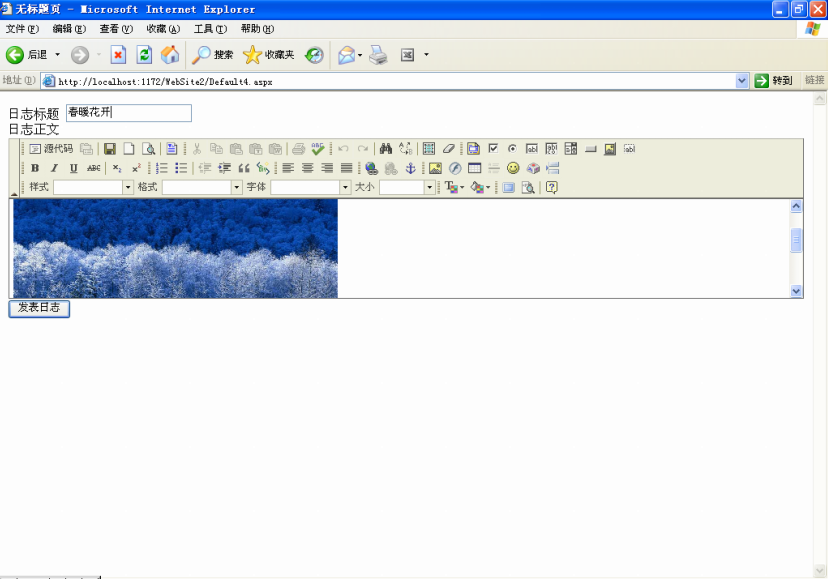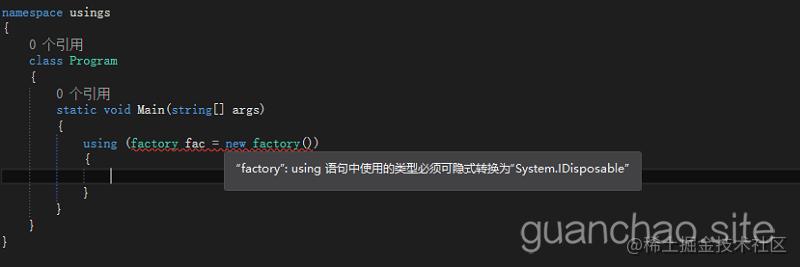完成了任务清单的增删改查,咱们来讲一讲必不可少的的分页功能。
首先很庆幸ABP已经帮我们封装了分页实现,实在是贴心啊。
来来来,这一节咱们就来捋一捋如何使用ABP的进行分页吧。
1. 分页请求DTO定义
数据传输对象(Data Transfer Objects)用于应用层和展现层的数据传输。
展现层传入数据传输对象(DTO)调用一个应用服务方法,接着应用服务通过领域对象执行一些特定的业务逻辑并且返回DTO给展现层。这样展现层和领域层被完全分离开了。在具有良好分层的应用程序中,展现层不会直接使用领域对象(仓库,实体)。
我们在展现层有分页请求时,一般需要指定两个参数,一个用来标志第几页、一个是每页行数(一般有配置文件配置)。
因为分页是一个很常用的功能,所以,展现层我们有分页请求时,最好有相应的DTO来封装这两个参数。
在ABP源码中并没有为我们封装这样公用的类,但是在ABPZero项目中,定义了相应的分页Dto。
对应的类图如下:
分页排序过滤相应Dto类图
从中可以看到主要包括以下四个公共DTO定义:
- PagedInputDto:分页请求Dto
- PagedAndSortedInputDto:分页排序Dto
- PagedSortedAndFilteredInputDto:分页排序过滤Dto
- PagedAndFilteredInputDto:分页过滤Dto
是不是很实用,我们的分页一般是和过滤排序混合使用的。
其中主要定义了以下几个主要属性:
- MaxResultCount:每页行数,可以从定义的配置中读取。
- SkipCount:跳转数量,一般计算公式为SkipCount=Page*MaxResultCount(页数*行数)。
- Filter:过滤字符串
- Sorting:排序方式
具体的实现就不详述了,相信仔细看类图,就能自己动手实现。AbpZero把这些公共Dto定义在了应用服务层的Dto文件夹下,具体路径如下图。
2. 如何使用分页DTO
拿我们的任务清单举例,我们修改下创建的GetTaskInputDto,让它继承自PagedSortedAndFilteredInputDto,这样GetTaskInputDto就拥有了进行分页排序过滤需要用到的属性。
public class GetTasksInput : PagedSortedAndFilteredInputDto
{
public TaskState? State { get; set; }
public int? AssignedPersonId { get; set; }
}
3. 返回分页结果DTO
Abp已经为我们定义了泛型的PagedResultDto用来包装返回的分页结果。其中主要包括两个属性,int TotalCount保存总个数,IReadOnlyList<T> Items保存返回的分页结果集。
4. 应用服务层分页逻辑实现
1、 在ITaskAppService中定义接口
PagedResultDto<TaskDto> GetPagedTasks(GetTasksInput input);
2、 在TaskAppService中实现接口:
public PagedResultDto<TaskDto> GetPagedTasks(GetTasksInput input)
{
//初步过滤
var query = _taskRepository.GetAll().Include(t => t.AssignedPerson)
.WhereIf(input.State.HasValue, t => t.State == input.State.Value)
.WhereIf(!input.Filter.IsNullOrEmpty(), t => t.Title.Contains(input.Filter))
.WhereIf(input.AssignedPersonId.HasValue, t => t.AssignedPersonId == input.AssignedPersonId.Value);
//排序
query = !string.IsNullOrEmpty(input.Sorting) ? query.OrderBy(input.Sorting) : query.OrderByDescending(t => t.CreationTime);
//获取总数
var tasksCount = query.Count();
//默认的分页方式
//var taskList = query.Skip(input.SkipCount).Take(input.MaxResultCount).ToList();
//ABP提供了扩展方法PageBy分页方式
var taskList = query.PageBy(input).ToList();
return new PagedResultDto<TaskDto>(tasksCount,taskList.MapTo<List<TaskDto>>());
}
分页的实现很简单,先进行过滤,排序,再进行分页,最后使用PagedResultDto封装分页结果。
细心的你也许发现了两个未曾在Linq中用过的方法WhereIf和PageBy,是的,这是ABP提供的扩展方法,感兴趣的可以看下源码QueryableExtensions的具体实现,其实实现的很简单,但我们平时在使用linq时却未必能想得到。
在这里提几个问题:
请问在这段代码中共进行了几次查询?
代码中使用的是什么分页技术?(真分页?假分页?)
5. 使用X.PagedList进行前端分页
在Asp.Net Mvc中进行前端分页有一系列开源实现,在我的Demo中使用的是开源的X.PagedList分页。想了解具体源码,请参考X.PagedList GitHub。
1、请自行在Web项目中安装X.PagedList.Mvc Nuget程序包
X.PagedList.Mvc Nuget程序包
2、在Controller中使用X.PagedList提供的方法构造分页结果供前端使用
因为我们在应用服务层已经手动实现了分页逻辑,所以按照X.PagedList官网示例,我们需要自行构造StaticPagedList作为返回结果。
public ActionResult PagedList(int? page)
{
//每页行数
var pageSize = 5;
var pageNumber = page ?? 1;//第几页
var filter = new GetTasksInput
{
SkipCount = (pageNumber - 1) * pageSize,//忽略个数
MaxResultCount = pageSize
};
var result = _taskAppService.GetPagedTasks(filter);
//已经在应用服务层手动完成了分页逻辑,所以需手动构造分页结果
var onePageOfTasks = new StaticPagedList<TaskDto>(result.Items, pageNumber, pageSize, result.TotalCount);
//将分页结果放入ViewBag供View使用
ViewBag.OnePageOfTasks = onePageOfTasks;
return View();
}
从代码中可以看到我们构造完X.PagedList提供的分页结果后放入了ViewBag中,供视图使用。
3、View中添加分页控件
PagedList视图的代码如下:
@using X.PagedList.Mvc;
@using Abp.Web.Mvc.Extensions
@using X.PagedList;
<link rel="nofollow noopener noreferrer" href="~/Content/PagedList.css" rel="external nofollow" rel="stylesheet" />
<ul class="list-group">
@foreach (var task in ViewBag.OnePageOfTasks)
{
<li class="list-group-item">
<div class="btn-group pull-right">
<button type="button" class="btn btn-info">Edit</button>
<button type="button" class="btn btn-success">Delete</button>
</div>
<div class="media">
<a class="media-left" rel="nofollow noopener noreferrer" href="#" rel="external nofollow" >
@*<i class="fa @Model.GetTaskLable(task) fa-3x"></i>*@
</a>
<div class="media-body">
<h4 class="media-heading">@task.Title</h4>
<span class="text-muted">@task.CreationTime.ToString("yyyy-MM-dd HH:mm:ss")</span>
</div>
</div>
</li>
}
</ul>
@Html.PagedListPager((IPagedList)ViewBag.OnePageOfTasks, page => Url.Action("PagedList", new { page }))
其中最后一句代码是用来生成分页控件。
最终效果如图:
总结
总结
本节主要讲解了如何使用ABP进行后台分页,并顺带讲解了ABP后台分页逻辑的实现方式。同时也演示了如何使用X.PagedList进行前端分页。
以上就是ABP入门系列之分页功能的实现。在长的路,一步步也能走完,在短的路,不迈开双脚也无法到达。更多关于ABP入门系列之分页功能的实现请关注haodaima.com其它相关文章!